El auge de los juegos en línea ha demostrado que tener una conexión a Internet estable es vital para una excelente experiencia de juego. Sin embargo, dado que Internet rápido no está disponible en todas las partes del mundo, no todos los jugadores experimentan lo mejor de los juegos multijugador en línea. Aquí es donde entra ExitLag. Si no está familiarizado con este servicio premium, le explicamos qué es y cómo mejorará su experiencia de juego en línea.
¿Qué es ExitLag?
ExitLag se anuncia como una red privada virtual (VPN) para juegos en línea. Su función prevista es optimizar su conexión a Internet, haciéndola más estable y disminuyendo su ping.
El software logra esto al permitirle conectarse a los servidores del juego a través de sus propias rutas y servidores. Esto conducirá a una mejora con respecto a la ruta utilizada por su proveedor de servicios de Internet (ISP).
ExitLag actualmente solo está disponible para Windows y su precio de suscripción mensual es de $ 6.50.
¿Por qué usar ExitLag?
ExitLag suena como una función agradable de tener, pero ¿realmente deberías usarla cuando juegas tus juegos en línea? Echemos un vistazo a algunas de sus características más destacadas.
Reducción de retrasos y pérdida de paquetes
ExitLag funciona asignando múltiples rutas al servidor de su juego para calcular y entregar paquetes de datos a través de la ruta más eficiente. Gracias a su tecnología de “Conexión de trayectos múltiples”, el servicio puede garantizar que si una ruta se congestiona demasiado, cambiará automáticamente a una menos obstruida.
Los datos enviados a través de estas rutas superiores tienen baja latencia y poca o ninguna pérdida de paquetes. Esto significa que los juegos deben cargarse y actualizarse lo más cerca posible del tiempo real por su parte.
Esencialmente, los jugadores que viven en lugares donde la conexión a Internet no es confiable deberían sentir más los efectos de ExitLag en comparación con los jugadores en línea que viven en áreas con una buena infraestructura de Internet. Por otro lado, los jugadores con conexiones rápidas a Internet también pueden verse afectados por el retraso si intentan conectarse a servidores de juegos que están muy lejos de ellos.
Aumento de FPS
ExitLag también incluye una función llamada «FPS Boost». Está destinado a aumentar su FPS en el juego para que el juego se sienta y se vea más fluido. En los juegos, FPS es tan importante como una conexión a Internet estable. Sería mejor si tuvieras a ambos en niveles óptimos para disfrutar o al menos tener una ventaja justa en los juegos competitivos.
Aquí se explica cómo activar la función FPS Boost:
- Haga clic en «Herramientas» en el menú superior de ExitLag.
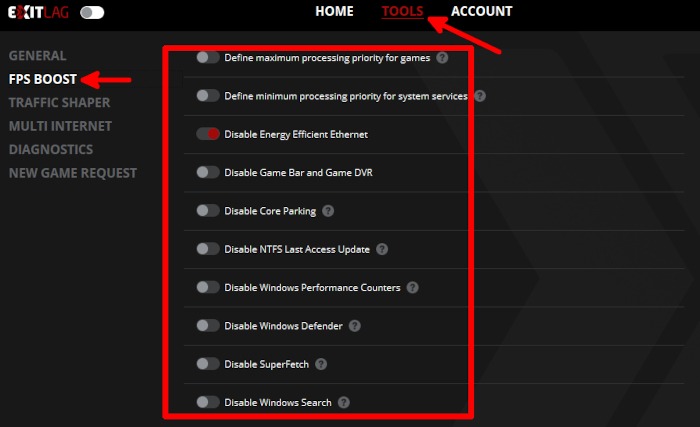
- Vaya a la pestaña «FPS Boost» y alterne las opciones según sus preferencias. Si no está seguro de lo que significan estas opciones, todas tienen una breve descripción que se muestra cuando pasa el cursor sobre el icono del signo de interrogación a su derecha.
Servidores en todo el mundo
Además, ExitLag afirma que tiene acceso a una red de servidores mundial distribuida en varios continentes para optimizar la mayoría de las conexiones entre jugadores y servidores de juegos.
Cómo aprovechar ExitLag en juegos en línea
Antes de saltar, asegúrese de que ExitLag sea compatible con sus juegos. ve a esto página para buscar su juego y ver si puede usar ExitLag con él. Si está allí, continúe con el siguiente paso:
- Descargue e instale ExitLag desde el sitio oficial sitio web y crear una cuenta. Este es un servicio pago, por lo que puede aprovechar su prueba de tres días para decidir si vale la pena comprar una suscripción. De lo contrario, puede desinstalar el software después de que caduque la versión de prueba.
- Después de la instalación y el reinicio del sistema, inicie sesión con su cuenta.
- Haga clic en «Sí» en el primer aviso.
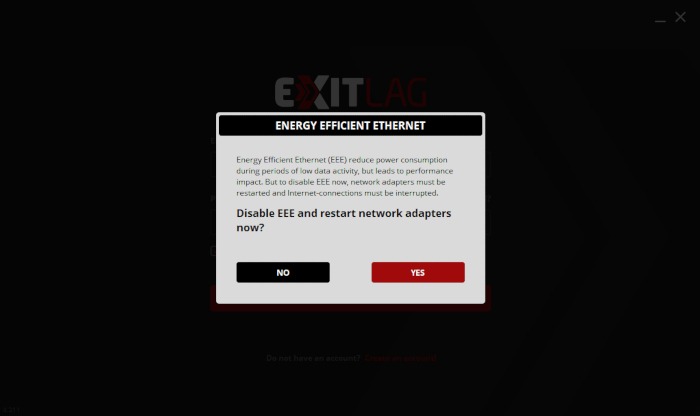
- Busque el juego en línea que desea usar con ExitLag y haga clic en él.
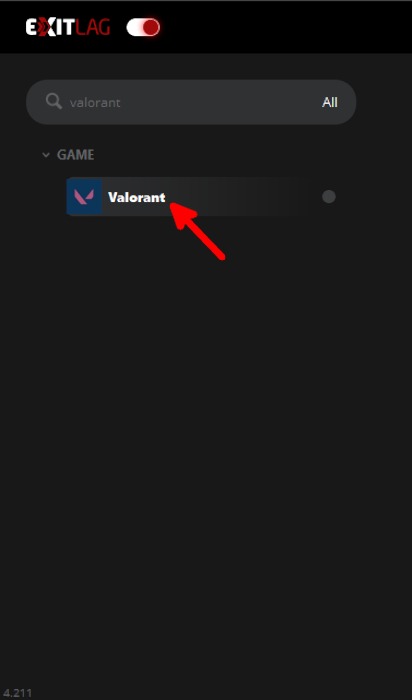
- En el menú desplegable «Región del juego» en el lado derecho de la pantalla, le recomendamos que elija «Automático (recomendado)» para permitir que el software seleccione el mejor servidor para su conexión.
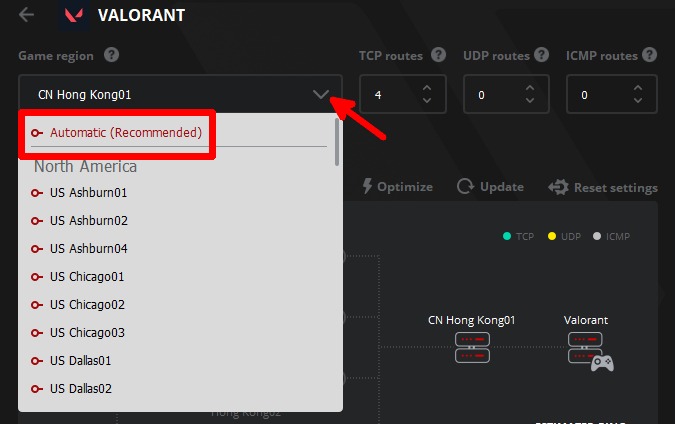
- Si eligió «Automático (recomendado)», su siguiente paso es hacer clic en el botón rojo «Aplicar rutas» en la parte inferior de la interfaz de la aplicación.
- Si eligió una ubicación de servidor específica, su próximo paso es hacer clic en «Optimizar» para analizar las rutas para su servidor seleccionado.
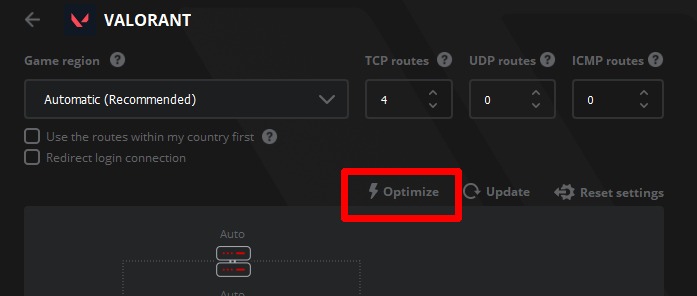
- Una vez finalizada la optimización, haga clic en «Actualizar» para obtener la información más reciente sobre el servidor de su elección. Tenga en cuenta que el «ping estimado» puede variar después de la actualización.
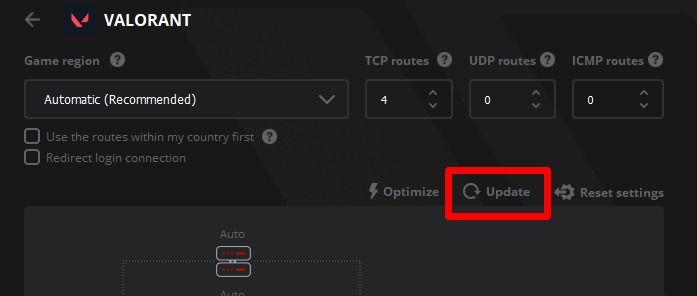
- Una vez que esté satisfecho con el ping estimado de las rutas que eligió, haga clic en «Aplicar rutas».
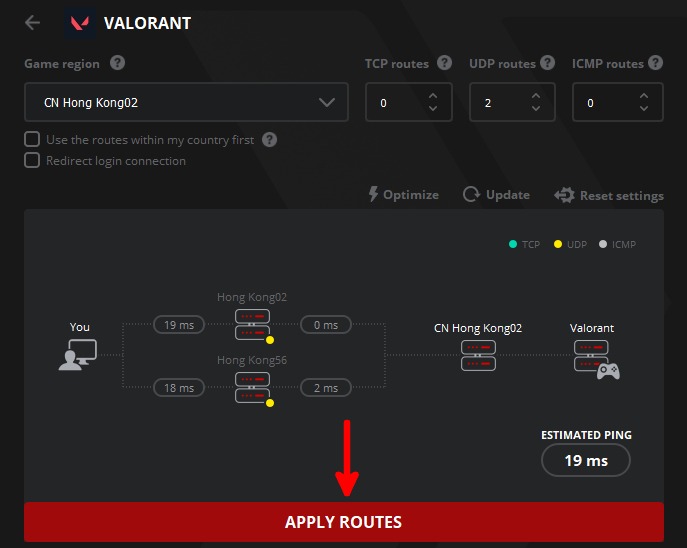
- Cuando se conecte correctamente, debería ver su servidor seleccionado o seleccionado automáticamente en la lista «Conectado» debajo de su juego.
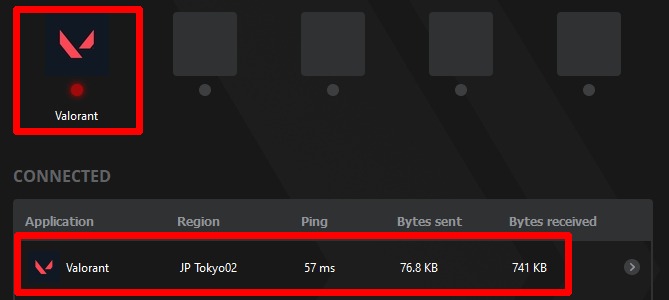
- Dentro de su juego, conéctese al mismo servidor que aparece en ExitLag para disfrutar de menos retrasos y un ping más bajo en ese servidor específico. En nuestro ejemplo de Valorant, tendrías que ir a la pestaña «Jugar» en la parte superior.
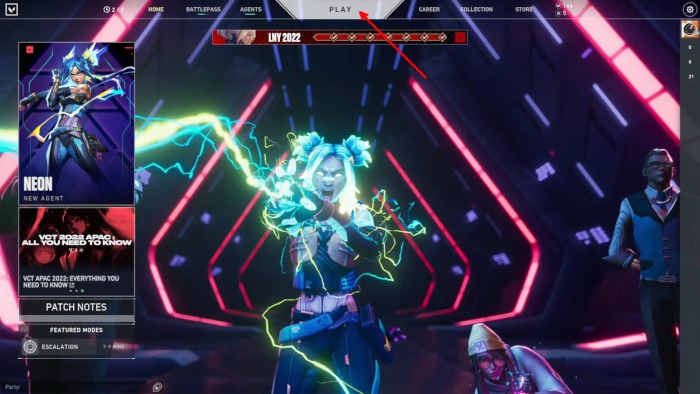
- Haz clic en las tres barras horizontales verdes en la parte superior derecha de tu tarjeta de jugador.
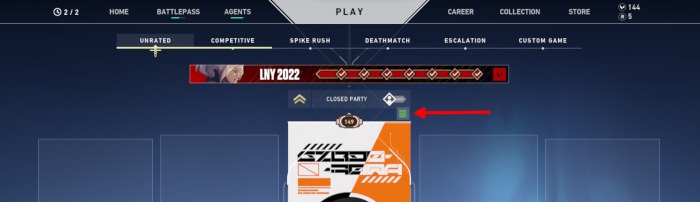
- Seleccione la misma región a la que está conectado ExitLag, luego haga cola.
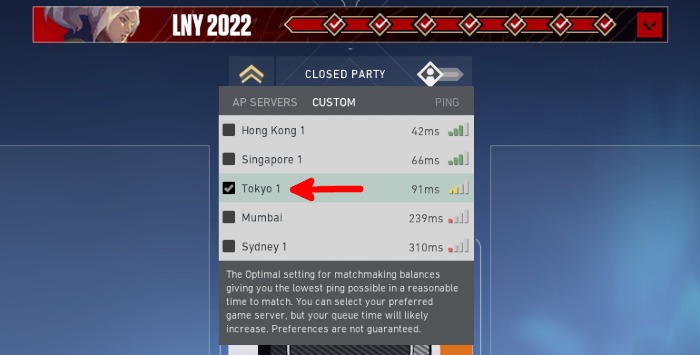
- Si desea probar otros servidores, selecciónelos en el menú desplegable y haga clic en «Aplicar rutas». Asegúrate de hacer coincidir el servidor que aparece en ExitLag con el servidor que estás haciendo cola dentro de tu juego.
Alternativa gratuita: PingEnhancer
PingEnhancer es un pequeño programa basado en Windows que ayudará a reducir la latencia del servidor de su juego al aumentar la frecuencia de los paquetes TCP enviados a los servidores del juego. Este programa funciona para todo tipo de juegos en línea y es de uso gratuito. Puede descargar PingEnhancer desde este foro.
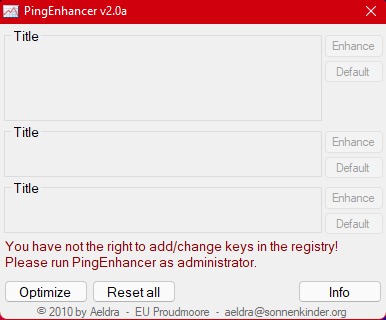
Preguntas frecuentes
1. ¿Tengo que iniciar mi juego antes de configurar ExitLag?
No. El software seguirá funcionando incluso si lo ejecuta antes del juego o viceversa. Sin embargo, primero debe asegurarse de habilitar ExitLag dentro de la interfaz haciendo clic en el interruptor en la parte superior izquierda.
Incluso puedes cambiar de servidor en ExitLag mientras estás dentro de un juego. Notarás los cambios en el servidor si revisas tu ping en el juego y la pérdida de paquetes, que son métricas habituales que se muestran en los juegos en línea.
2. ¿Puede ExitLag hacer que mi juego se retrase?
Sí, es posible, especialmente si el software te conecta automáticamente o si eliges conectarte a un servidor lejos de tu ubicación actual. Para deshacerse de los retrasos, desactive ExitLag o seleccione un servidor diferente. Se recomienda jugar en los servidores más cercanos a su ubicación, ya que hacerlo proporciona la conexión óptima.
En otros casos, la causa de su retraso en el juego puede no ser su conexión a Internet. En cambio, podría ser que los componentes de su computadora no tengan suficiente potencia para manejar el juego que está tratando de jugar. La solución es reducir la configuración de video en el juego de su juego y modificar la configuración del software de su GPU.
Tanto AMD como NVIDIA tienen funciones anti-retraso que puede activar fácilmente en su software.
3. ¿Funciona como otro software VPN que no es de juegos?
No. A diferencia de su software VPN habitual, ExitLag solo actúa como su red virtual cuando se conecta a los servidores del juego. No enmascara su red real cuando navega por la web o realiza otras tareas que no son de juego en su computadora.
Si está buscando un software VPN que le permita conectarse a diferentes servidores fuera de los juegos, usar NordVPN u otro software similar.
